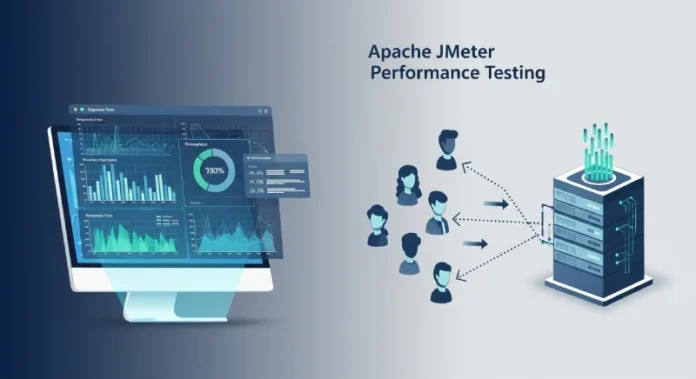Apache JMeter è un’applicazione open source basata su Java, progettata per testare il carico e le prestazioni di applicazioni web e di altri servizi. In poche parole, JMeter simula un numero elevato di utenti che interagiscono simultaneamente con un sito web o un’applicazione, permettendo di misurare come il sistema si comporta sotto stress. Questo è cruciale per identificare colli di bottiglia, problemi di scalabilità e bug che emergerebbero solo in condizioni di traffico elevato. La problematica principale che JMeter aiuta a risolvere è la mancanza di visibilità sulle prestazioni del sistema prima che sia messo in produzione.
Senza strumenti come JMeter, un’applicazione potrebbe fallire miseramente al primo picco di traffico, causando interruzioni di servizio, insoddisfazione dei clienti e perdite economiche. Per capire come utilizzare JMeter, è fondamentale seguire un processo strutturato, dall’installazione alla creazione di un test plan efficace.

Guida Completa su Come utilizzare JMeter per Test di Carico
1. Installazione e Primi Passi con JMeter
Per iniziare a usare JMeter, è necessario avere installato Java Development Kit (JDK) sul proprio sistema. La versione consigliata è la 11 o superiore. Puoi scaricare l’ultima versione di Java dal sito ufficiale di Oracle o da distribuzioni open source come OpenJDK.
- Download di JMeter: Una volta che Java è installato, puoi scaricare Apache JMeter. Visita il sito ufficiale del progetto Apache JMeter (https://jmeter.apache.org/) e naviga nella sezione “Download”. Scegli la versione binaria più recente (.zip o .tgz) e scaricala.
- Estrazione dei file: Estrai il contenuto del file zip in una cartella a tua scelta (ad esempio,
C:\jmetersu Windows o~/jmetersu Linux/macOS). - Avvio di JMeter: Per avviare JMeter, naviga nella cartella
binall’interno della directory di installazione e fai doppio clic sujmeter.bat(Windows) o eseguijmeter(Linux/macOS) dal terminale. Si aprirà l’interfaccia grafica di JMeter.
2. Creazione del Primo Test Plan
Il Test Plan è il contenitore principale di tutti gli elementi di un test di carico. Per creare il tuo primo test, segui questi passaggi:
- Aggiungi un Thread Group: Fai clic destro sul nodo del Test Plan e seleziona Add > Threads (Users) > Thread Group. Il Thread Group rappresenta un gruppo di utenti virtuali.
- Numero di Thread (Utenti): Indica quanti utenti virtuali vuoi simulare.
- Ramp-up Period (in secondi): Il tempo necessario a JMeter per far partire tutti gli utenti. Ad esempio, un valore di 10 significa che 100 utenti verranno lanciati nell’arco di 10 secondi, con un intervallo di 0.1 secondi tra uno e l’altro.
- Loop Count: Il numero di volte che ogni utente eseguirà le azioni definite nel test.
- Aggiungi un HTTP Request Sampler: I Sampler sono gli elementi che inviano richieste al server. Fai clic destro sul Thread Group e seleziona Add > Sampler > HTTP Request.
- Protocol: Inserisci
httpohttps. - Server Name or IP: L’indirizzo del server che vuoi testare (es.
www.google.it). - Path: Il percorso della pagina web (es.
/search).
- Protocol: Inserisci
- Aggiungi un Listener: I Listener servono per visualizzare i risultati del test. Fai clic destro sul Thread Group e seleziona Add > Listener > View Results Tree. Questo listener ti permette di vedere i dettagli di ogni richiesta inviata e la relativa risposta.
3. Esecuzione e Analisi dei Risultati
Una volta configurato il test plan, sei pronto per eseguirlo e analizzare i risultati.
- Esecuzione: Fai clic sul pulsante Start (la freccia verde) sulla barra degli strumenti. JMeter inizierà a simulare gli utenti e a inviare le richieste. L’interfaccia grafica si aggiornerà in tempo reale, mostrando lo stato del test.
- Analisi dei risultati: Nel listener View Results Tree, puoi selezionare ogni singola richiesta per visualizzare i dettagli, come il tempo di risposta, il codice di risposta (es. 200 OK, 404 Not Found), e il corpo della risposta.
- Per un’analisi più approfondita, considera l’aggiunta di altri listener, come Summary Report o Aggregate Report, che offrono una visione aggregata delle metriche di performance (es. tempo medio di risposta, deviazione standard, throughput).
4. Tecniche Avanzate per un Test Efficace
Per un uso più professionale di JMeter, è utile conoscere alcune funzionalità avanzate che ti permetteranno di creare test più complessi e realistici.
- Gestione dei Dati di Login: Per simulare utenti che si autenticano, puoi utilizzare l’elemento HTTP Cookie Manager per gestire le sessioni e l’HTTP Header Manager per inviare intestazioni specifiche (es.
Content-Type). - Parametrizzazione: Invece di usare dati statici, è possibile leggere i dati da un file CSV. Aggiungi l’elemento CSV Data Set Config al tuo Test Plan e configura il percorso del file, il nome delle variabili e il comportamento di riutilizzo dei dati. Questo è fondamentale per simulare utenti che accedono con credenziali diverse o che cercano prodotti specifici.
- Asserzioni: Le asserzioni ti permettono di verificare che la risposta del server sia quella attesa. Ad esempio, un’Assertion di Risposta può verificare che il corpo della risposta contenga una specifica stringa di testo o che il codice di risposta sia 200. Se l’asserzione fallisce, JMeter segnalerà un errore, aiutandoti a identificare i problemi funzionali.
- Test Non-GUI: Per test di carico su larga scala, è consigliabile eseguire JMeter dalla riga di comando (modalità non-GUI). Questo riduce il consumo di risorse del computer e migliora l’accuratezza dei risultati. Il comando di base è
jmeter -n -t nome_file_test.jmx -l risultati.jtl.
Un’altra funzionalità cruciale per capire come utilizzare JMeter a un livello avanzato è l’uso di Controller Logici. Questi elementi ti permettono di controllare il flusso delle richieste all’interno del test plan. Ad esempio, un If Controller può eseguire una richiesta solo se una condizione è vera, mentre un Loop Controller può ripetere un blocco di richieste un certo numero di volte. Questo aggiunge un livello di complessità e realismo ai tuoi scenari di test, simulando il comportamento variegato di utenti reali.

Domande Frequenti (FAQ) su Come utilizzare JMeter
- Che cos’è Apache JMeter?
Apache JMeter è un’applicazione open source per testare le prestazioni e il carico di servizi e applicazioni web. Simula il comportamento di utenti reali per misurare le performance di un sistema sotto stress. - Perché dovrei usare JMeter?
Usare JMeter ti permette di identificare problemi di performance, colli di bottiglia e limiti di scalabilità del tuo sistema prima che sia messo in produzione. In questo modo, eviti costosi fallimenti e garantisci una migliore esperienza utente. - È necessario avere competenze di programmazione per usare JMeter?
Non è strettamente necessario, ma una conoscenza base di concetti come HTTP, richieste/risposte e scripting può essere molto utile per creare test plan complessi e personalizzati. - JMeter può essere usato solo per testare applicazioni web?
No, JMeter è molto versatile. Sebbene sia nato per i test di applicazioni web, può essere utilizzato anche per testare database, servizi FTP, API (REST e SOAP) e molto altro ancora, grazie alla sua architettura modulare e ai numerosi plugin disponibili. - È meglio usare la modalità GUI o Non-GUI per i test?
Per la creazione e il debug di un test plan, la modalità GUI (grafica) è l’ideale. Per l’esecuzione di test di carico effettivi, la modalità Non-GUI (da riga di comando) è fortemente raccomandata, in quanto consuma meno risorse del computer e offre risultati più affidabili.

JMeter: Un Alleato per la migliore Performance
JMeter è uno strumento incredibilmente potente e versatile che va ben oltre i semplici test di carico. Offre la possibilità di simulare comportamenti complessi, gestire scenari dinamici e ottenere report dettagliati che sono essenziali per il Performance Engineering. Comprendere a fondo come utilizzare JMeter è una competenza preziosa per sviluppatori, tester e ingegneri DevOps, in quanto permette di garantire che le applicazioni siano non solo funzionali, ma anche robuste, scalabili e pronte ad affrontare il traffico del mondo reale.
L’investimento di tempo nell’apprendimento di questo strumento si traduce in applicazioni più affidabili, in un’esperienza utente migliore e in un risparmio economico a lungo termine, evitando costosi fallimenti in produzione. Che tu stia testando un semplice sito web o un’architettura a microservizi complessa, JMeter offre la flessibilità e gli strumenti necessari per avere piena fiducia nelle performance del tuo sistema.